Wo befindet sich Internet Explorer unter Windows 7?
Auf einem Computer mit Windows 7 habe ich die Verknüpfung zum Internet Explorer gelöscht.
In welchem Verzeichnis ist Internet Explorer installiert?
4 answers
Drücken Sie die Start-Taste und geben Sie "Internet Explorer" ein. Es sollte oben in der Liste angezeigt werden.
Von dort aus können Sie es als Verknüpfung auf Ihren Desktop ziehen oder wo immer Sie es ablegen möchten.
Warning: date(): Invalid date.timezone value 'Europe/Kyiv', we selected the timezone 'UTC' for now. in /var/www/agent_stack/data/www/techietown.info/template/agent.layouts/content.php on line 61
2010-01-29 19:26:51
Auf 64-bit:
C:\Program Files (x86)\Internet Explorer\iexplore.exe
Auf 32-Bit:
C:\Program Files\Internet Explorer\iexplore.exe
Warning: date(): Invalid date.timezone value 'Europe/Kyiv', we selected the timezone 'UTC' for now. in /var/www/agent_stack/data/www/techietown.info/template/agent.layouts/content.php on line 61
2017-07-11 13:13:34
Wichtig: Windows 7 unterstützt nicht mehr die Möglichkeit, die Registrierung zu ändern Holen Sie sich das spezielle Internet Explorer-Symbol auf Ihrem Desktop angezeigt werden. Diese Änderung wurde gemacht, um Internet Explorer zu gewährleisten könnte leicht für Compliance entfernt werden Sicherheitsgründen.
OK, lass uns für einen Moment dieses offizielle Geschäft vergessen:)
Wenn Sie das spezielle Internet Explorer-Symbol zurück haben möchten, kopieren Sie den folgenden Code in Notepad:
Windows Registry Editor Version 5.00
[HKEY_LOCAL_MACHINE\SOFTWARE\Microsoft\Windows\CurrentVersion\Explorer\Desktop\NameSpace\{00000000-0000-0000-0000-100000000001}]
@="Internet Explorer"
[HKEY_CLASSES_ROOT\CLSID\{00000000-0000-0000-0000-100000000001}]
@="Internet Explorer"
[HKEY_CLASSES_ROOT\CLSID\{00000000-0000-0000-0000-100000000001}\\DefaultIcon]
@="C:\\Windows\\System32\\ieframe.dll,-190"
[HKEY_CLASSES_ROOT\CLSID\{00000000-0000-0000-0000-100000000001}\\shell]
@=""
[HKEY_CLASSES_ROOT\CLSID\{00000000-0000-0000-0000-100000000001}\\shell\NoAddOns]
@="No add-ons(&N)"
[HKEY_CLASSES_ROOT\CLSID\{00000000-0000-0000-0000-100000000001}\\shell\NoAddOns\Command]
@="\"C:\\Program Files\\Internet Explorer\\iexplore.exe\" -extoff"
[HKEY_CLASSES_ROOT\CLSID\{00000000-0000-0000-0000-100000000001}\\shell\Open]
@="Open home page(&H)"
[HKEY_CLASSES_ROOT\CLSID\{00000000-0000-0000-0000-100000000001}\\shell\Open\Command]
@="\"C:\\Program Files\\Internet Explorer\\iexplore.exe\""
[HKEY_CLASSES_ROOT\CLSID\{00000000-0000-0000-0000-100000000001}\\shell\Set]
@="Properties(&R)"
[HKEY_CLASSES_ROOT\CLSID\{00000000-0000-0000-0000-100000000001}\\shell\Set\Command]
@="\"C:\\Windows\\System32\\rundll32.exe\" C:\\Windows\\System32\\shell32.dll,Control_RunDLL C:\\Windows\\System32\\inetcpl.cpl"
Speichern Sie es als REG-Datei, dh IEicon.reg. Importieren Sie diese Datei in die Registrierung und drücken Sie F5, um Ihren Desktop zu aktualisieren.
Voilá, es ist Ihre speziellen Internet Explorer-symbols in all Ihrer Schönheit :)
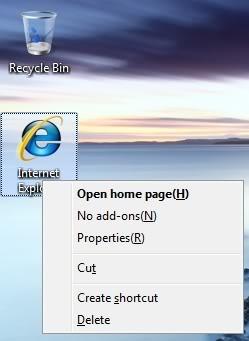
Keine hässliche Shortcut-Pfeil, und die üblichen Optionen des speziellen Symbols (Eigenschaften Internet-Optionen öffnen) ... oh, und es ist absolut sicher vor versehentlichem Löschen. :)
Wenn Sie dieses Symbol entfernen möchten, löschen Sie die folgende Registrierung key:
HKEY_CLASSES_ROOT\CLSID\{00000000-0000-0000-0000-100000000001}
Warning: date(): Invalid date.timezone value 'Europe/Kyiv', we selected the timezone 'UTC' for now. in /var/www/agent_stack/data/www/techietown.info/template/agent.layouts/content.php on line 61
2016-09-11 09:49:23
Klicken Sie auf Start > Run und geben Sie iexplore ein. Öffnen Sie dann Task manager und wechseln Sie zur Registerkarte Processes, klicken Sie mit der rechten Maustaste und wählen Sie Properties.
Warning: date(): Invalid date.timezone value 'Europe/Kyiv', we selected the timezone 'UTC' for now. in /var/www/agent_stack/data/www/techietown.info/template/agent.layouts/content.php on line 61
2013-09-13 06:09:15